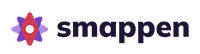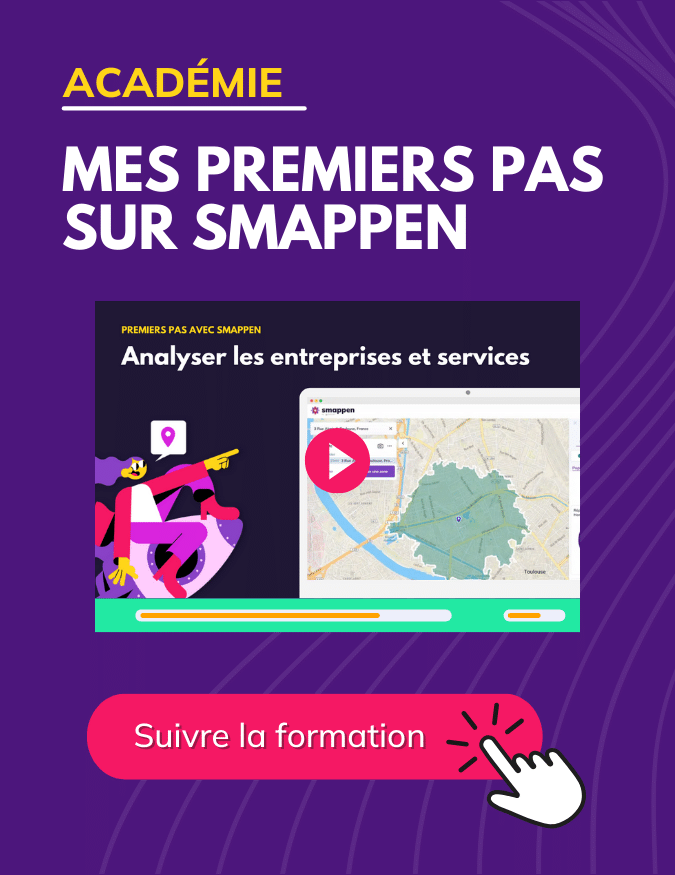Fonctionnalité disponible : PLANS PRO et AVANCE
Pays pour lesquels le rapport ou Etat Local du marché est disponible :
| France | ✓ |
| Angleterre | ✓ |
| Etats Unis d’Amérique | ✓ |
| Belgique | ✓ |
1 – Sur votre carte, sélectionnez la zone ou le dossier pour lequel vous souhaitez générer un rapport.
2 – Cliquez sur le bouton « Rapport » :
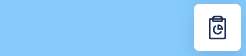
3 – Cliquez sur « Télécharger votre rapport » :
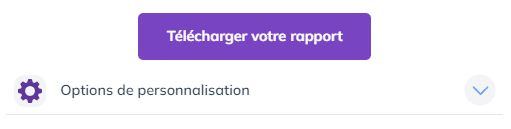
Vous obtenez un document synthétique au format Word :
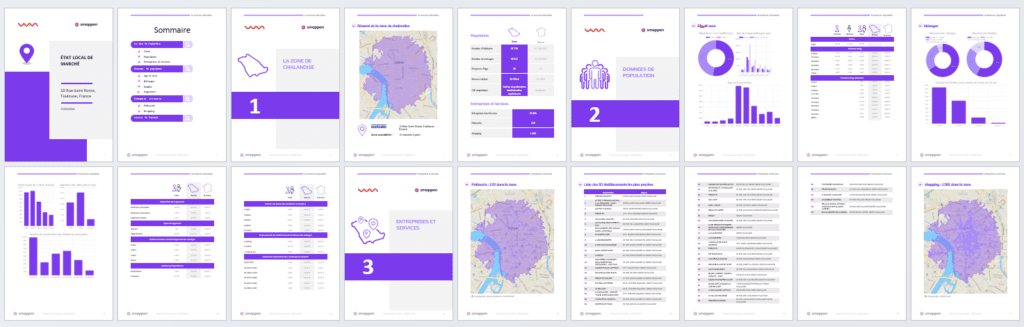
Ce rapport comprend :
– une présentation et un résumé de la zone de chalandise (localisation, zone considérée, données clés de population et des entreprises) ;
– les données de population de la zone (âge et sexe, emploi, logement) ;
– les données entreprises, en lien avec les recherches « Entreprises et services » que vous avez créées. Vous y retrouverez la carte des entreprises de la liste et les données des 50 entreprises les plus proches de l’implantation ;
– la liste des sources de l’ensemble des données utilisées pour établir l’état local de marché.
4 – Pour personnaliser le rapport :
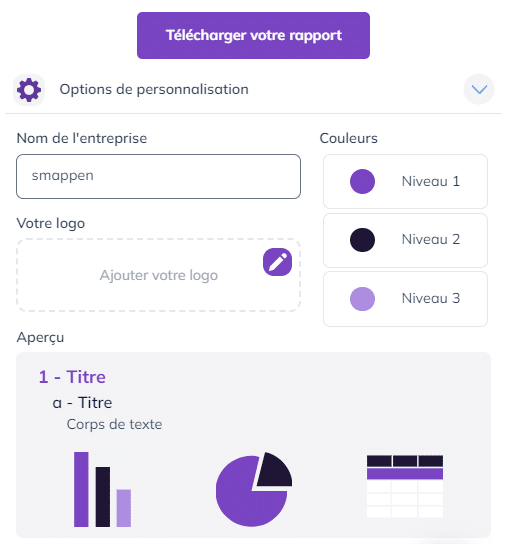
Comment personnaliser le rapport ?
5 – Téléchargement du rapport :
– Une fois le téléchargement lancé vous pouvez continuer à travailler sur l’application et changer d’onglet.
– Lorsque le téléchargement est terminé une icône de téléchargement apparaît en haut à droite de votre écran et le rapport se télécharge automatiquement sur votre ordinateur.
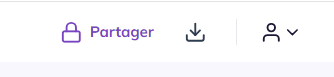
– Vous pouvez également retrouver tous vos rapports téléchargés dans « Mes téléchargements » depuis votre compte.
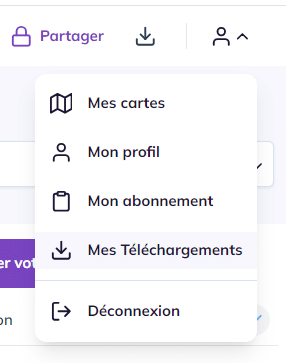
Voir aussi :